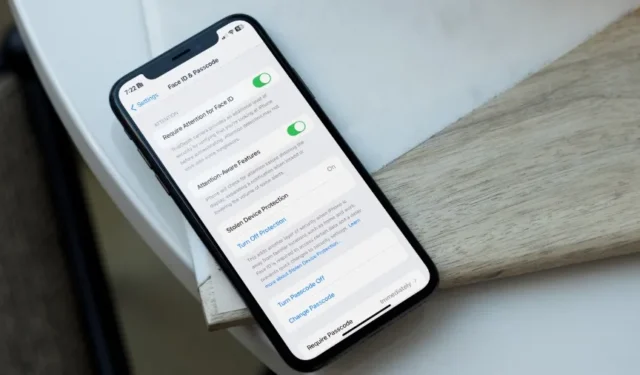
Докато вашият iPhone има Face ID или Touch ID защита, някой с достъп до паролата на вашето устройство може да ви остави в уязвима ситуация. Най-новата функция за поверителност на Apple има за цел да елиминира такива рискове за сигурността по време на кражба на устройство. Ако вашият iPhone работи с iOS 17.3 или по-нова версия, силно препоръчваме да включите Stolen Device Protection, за да избегнете подобна ситуация. Ето защо.
Какво представлява защитата от откраднато устройство на iPhone
Когато вашият iPhone не може да ви удостовери чрез биометрични данни, той иска парола за устройство за достъп до данните. Тези дни крадците следят внимателно паролата на вашето устройство, преди да грабнат iPhone. Те се насочват към жертви на обществени места като кафенета, влакове или барове и се опитват да ви шпионират, докато въвеждате паролата на iPhone. След като разберат вашата парола, те ще откраднат вашия iPhone.
Те имат за цел да нулират паролата на Apple ID на жертвата, да получат достъп до записите в iCloud Keychain и да деактивират функции за сигурност като Find My на откраднати iPhone. След това те ще започнат да източват вашите кредитни карти, Apple Pay и всякакви други финансови приложения, които може да сте инсталирали за прехвърляне на пари. След като бъде направено, iPhone ще се продава на сивия пазар.
Ето къде влиза в действие защитата от откраднати устройства на Apple.

Отсега нататък, когато някой с достъп до паролата на вашия iPhone открадне телефона ви, крадецът трябва да използва Face ID или Touch ID за основни функции. Лицето не може да прави големи промени без биометрично потвърждение.
Функцията използва местоположението на вашия iPhone, за да провери дали сте у дома или на работа. Ако открие неизвестно местоположение, режимът ще изисква Face ID (и един час забавяне за конкретни действия), за да изпълнява чувствителни задачи.
Как да активирате защитата от откраднато устройство на iPhone
Stole Device Protection е достъпна на всички модели iPhone, които са съвместими с iOS 17. Опцията обаче е достъпна само след като изтеглите актуализацията на iOS 17.3. Първо трябва да се насочите към Настройки > Общи > Софтуерна актуализация и инсталирайте най-новата версия на iOS на вашия iPhone.

Apple показва подкана за активиране на защитата от откраднато устройство веднага след инсталирането на бета версия на iOS 17.3. Компанията обаче каза, че този екран няма да се показва за потребители, които инсталират публичната версия на iOS 17.3. Можете да използвате стъпките по-долу, за да го активирате от Настройки.
1. Отворете iPhone Настройки.
2. Превъртете до Face ID & Парола.
3. Докоснете Включване на защита и удостоверете решението си.

Какво се случва, когато активирате защитата от откраднато устройство на iPhone
Когато активирате защитата от откраднато устройство на вашия iPhone, системата изисква удостоверяване с Face ID за следните функции.
- Проверка на вашите пароли и ключове за достъп в iCloud Keychain
- Кандидатстване за нова Apple Card или преглед на съществуваща
- Изтриване на цялото съдържание и настройки
- Използване на методи за плащане в Safari и App Store
- Използване на вашия iPhone за настройка на ново устройство
За други критични функции системата изисква удостоверяване с Face ID, както и едночасово забавяне.
- Промяна на вашата парола за Apple ID
- Добавяне или премахване на Face ID
- Деактивирайте защитата на Find My и Stolen Device
- Промяна на паролата за iPhone
- Актуализиране на настройките за сигурност за вашия Apple акаунт
Едночасовото забавяне би трябвало да ви даде достатъчно време, за да намерите вашия iPhone чрез мрежата Find My.
Съвети за защита на вашите данни на iPhone
Освен да активирате защитата от откраднати устройства, трябва също да имате предвид няколко неща, за да защитите цифровия си живот.
Използвайте буквено-цифрова парола
Повечето потребители на iPhone просто използват своята рождена дата или годишнина като парола на устройството. Това е доста често срещано и не изисква ракетна наука, за да го разбие. Трябва да използвате комбинация от цифри, която е произволна и не е лесна за отгатване. Буквено-цифровата парола е още по-сигурна и по-трудна за запомняне с един поглед.
Използвайте мениджър на пароли
Хората използват рождената си дата като парола за устройство, така че да не я забравят лесно. Вместо това трябва да използвате произволна комбинация и да я запишете в способен мениджър на пароли. Няма недостиг на мениджъри на пароли за различни платформи в iOS и Android. Можете да започнете с 1Password, Enpass, LastPass или Dashlane, за да запазите данните си за вход сигурно.
Активирайте опцията за изтриване на данни
Трябва също да активирате превключвателя за изтриване на данни в настройките на iOS. Системата изтрива всички данни на устройството след десет неуспешни опита за разбиване на паролата.
1. Отворете Настройки и превъртете до Face ID & Парола.
2. Активирайте превключвателя Изтриване на данни.

Използвайте протектор за поверителност на екрана
Пътувате ли редовно в претъпкан автобус или влак? Трябва да вземете защитен екран за поверителност, за да предотвратите спътниците да надничат над дисплея на вашия iPhone. Такива защитни екрани за поверителност ограничават визията на дисплея само до вас. Други не могат да проверят панела на вашия iPhone от странични ъгли. Вижте един такъв протектор за поверителност на екрана за iPhone 15 Pro Max от Amazon.
Защитете цифровите си данни
Защитата от откраднато устройство ви дава спокойствие, когато загубите достъп до своя iPhone. Вашето устройство остава защитено от Face ID и имате достатъчно време да го намерите чрез мрежата Find My. Трябва също да следвате други споменати съвети, за да държите любопитните очи далеч от вашите данни.




Вашият коментар